Pinterest — это уникальная платформа, предлагающая яркое пространство, где творчество не знает границ. Его внимание к визуальному контенту стало центром для художников, влиятельных лиц и компаний, стремящихся визуально привлекательно продемонстрировать свои продукты и идеи. Несмотря на то, что вы знаете больше об этой платформе, очень важно научиться публиковать, создавать и редактировать видео для нее, особенно если вы хотите привлечь внимание посетителей на веб-сайте. Присоединяйтесь к нам, и мы углубимся в советы, рекомендации и лучшие практики, которые помогут улучшить ваш контент и расширить ваше присутствие в Интернете. Учиться как публиковать видео на Pinterest прочитав эту статью.
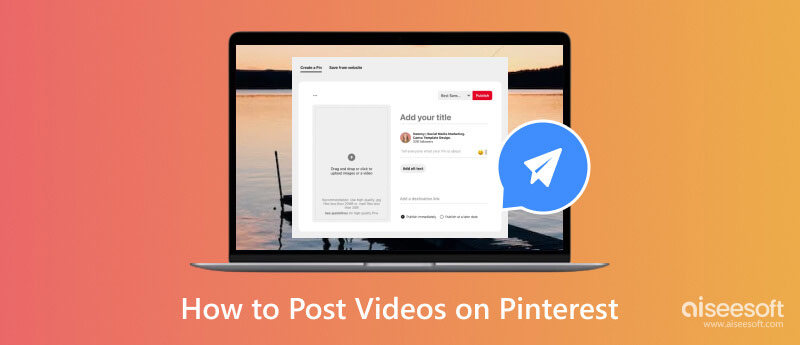
Pinterest — это известная платформа социальных сетей и система визуальных открытий, призванная помочь людям найти свои интересы и сохранить идеи для различных проектов и интересов. Запущенный в 2010 году, Pinterest позволяет пользователям создавать виртуальные доски для хранения и систематизации изображений, видео и ссылок со всего Интернета. Эти булавки включают в себя рецепты, домашний декор, модные идеи, места для путешествий, проекты DIY и многое другое.
Платформа работает на основе концепции визуальных закладок. Пользователи могут просматривать пины, созданные другими, известные как пинеры, и сохранять те, которые они считают интересными или вдохновляющими, на своих досках. Каждый пин обычно включает в себя изображение или видео, краткое описание и ссылку на источник, что позволяет пользователям легко узнать больше о контенте, который они обнаруживают.
Мало того, предприятия и создатели контента получают выгоду от использования этого в качестве маркетинговой платформы. Они могут создавать бизнес-аккаунты, чтобы демонстрировать свои продукты или услуги с помощью пинов и охватить более широкую аудиторию, оптимизируя контент для поисковых алгоритмов. Итак, если ваша цель — продвигать продукты и идеи визуально привлекательным способом, например, с помощью видео, важно знать, как загрузить видео на Pinterest; лучше прочитайте подробности ниже, чтобы узнать, как это сделать.
Научиться добавлять видео на Pinterest проще, чем вы думаете, особенно если вы будете следовать руководству, которое мы добавили ниже. Во-первых, добавление видео прямо на Pinterest возможно, если оно длится не более 5 минут и имеет формат MP4 с максимальным размером 200 МБ. Если вы хотите добавить короткий видеоклип в свой Pinterest, выполните следующие действия.
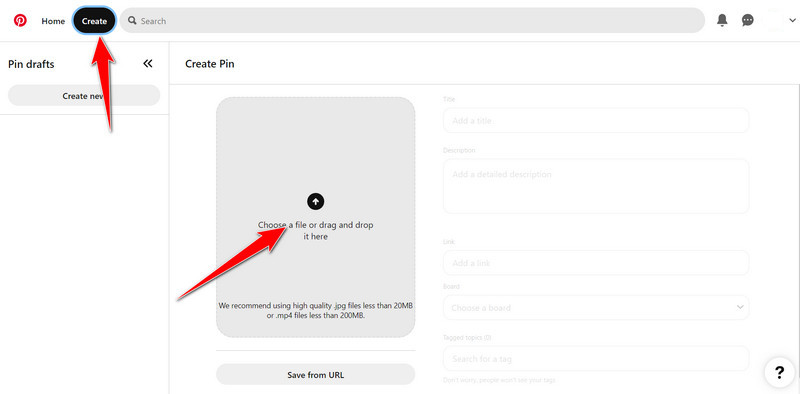
Дополнительно: Если вы хотите отредактировать обложку вашего видео перед его публикацией, нажмите кнопку Редактировать обложку, выберите обложку на появившемся слайде, чтобы изменить ее, и нажмите Готово чтобы сохранить его.
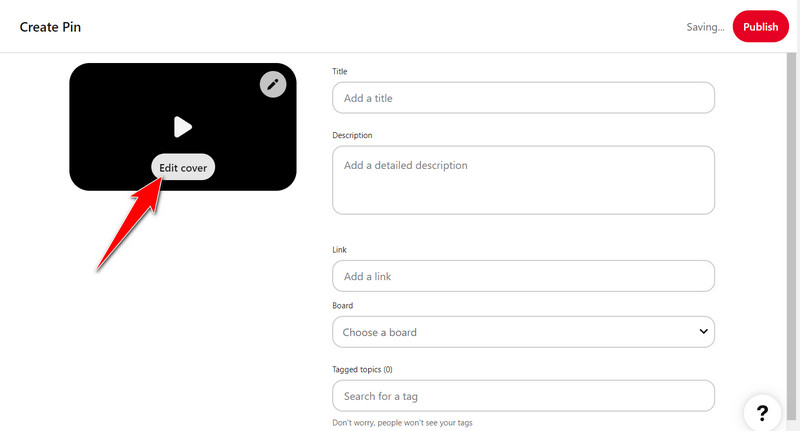

Как сделать видео на Pinterest? При создании видео вы должны подготовить камеру и другое оборудование для съемки видео, поскольку вы не можете снимать видео на Pinterest. Здесь мы добавили общие шаги, как сделать видео на Pinterest интересным и привлечь внимание аудитории, чтобы завоевать еще большую популярность и многое другое.
Как вы редактируете видео Pinterest? Конечно, вам понадобится специальный видеоредактор, который будет поддерживать вас и вдохновлять на его бесконечное редактирование. Aiseesoft Video Converter Ultimate — это гибридное прикладное программное обеспечение, позволяющее одновременно конвертировать, редактировать видео и создавать слайд-шоу. С этим приложением вам не понадобятся другие альтернативы для определенной цели, поскольку в нем уже есть большинство вещей, которые вам понадобятся для редактирование видео. Если вы хотите создать фантастический результат и привлечь внимание миллионов пользователей Pinterest, попробуйте использовать это приложение, выполнив следующие действия.
100% безопасность. Без рекламы.
100% безопасность. Без рекламы.
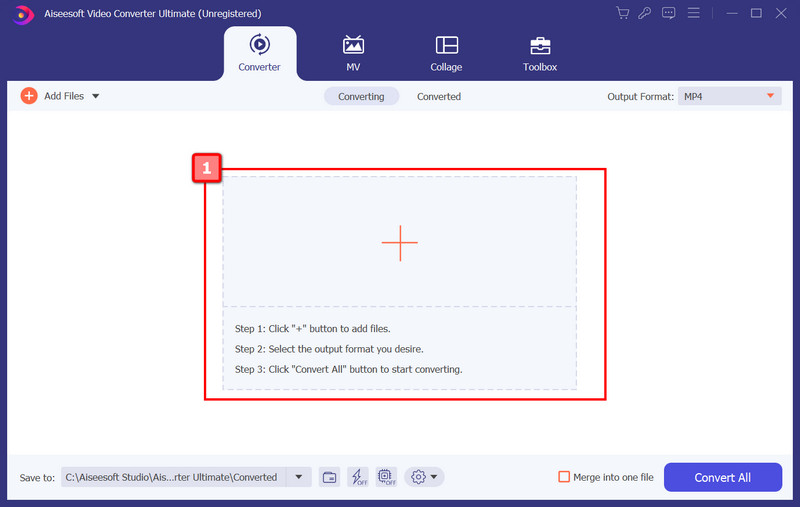
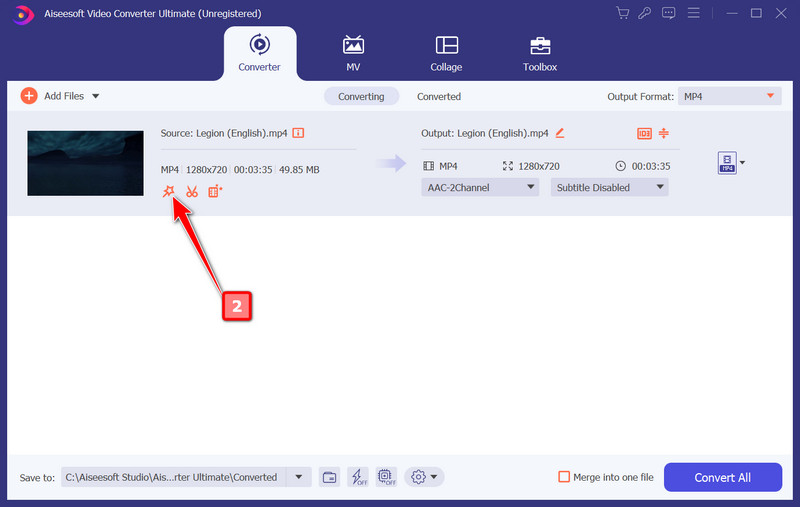
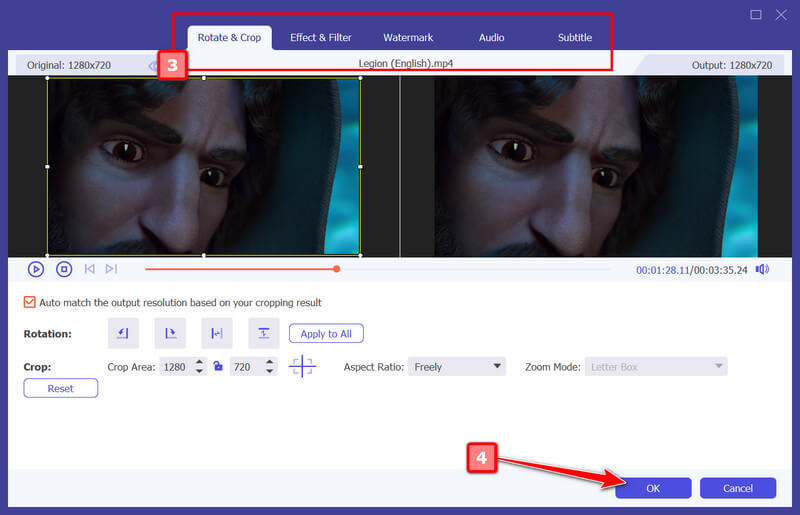
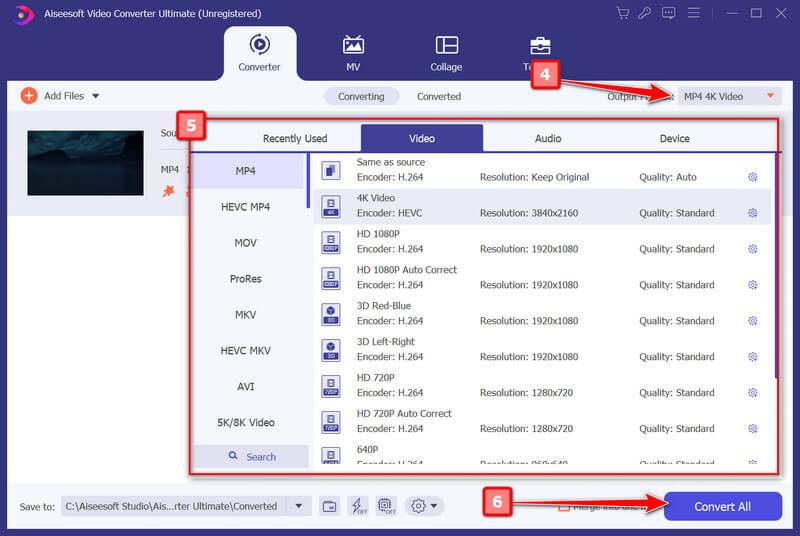
Для пользователей Android, Вид. Весело предлагает простой, но эффективный способ редактировать видео на Android бесплатно, не оставляя водяных знаков на видео. Это отличный видеоредактор, который понадобится вам в вашем арсенале, если вы хотите отредактировать длинное или короткое видео на своем телефоне. Удивительно, но это приложение предлагает множество функций, от базового до расширенного редактирования видео, за использование которого обычно приходится платить, но здесь оно бесплатно. Итак, если вы хотите попробовать это, выполните следующие действия.
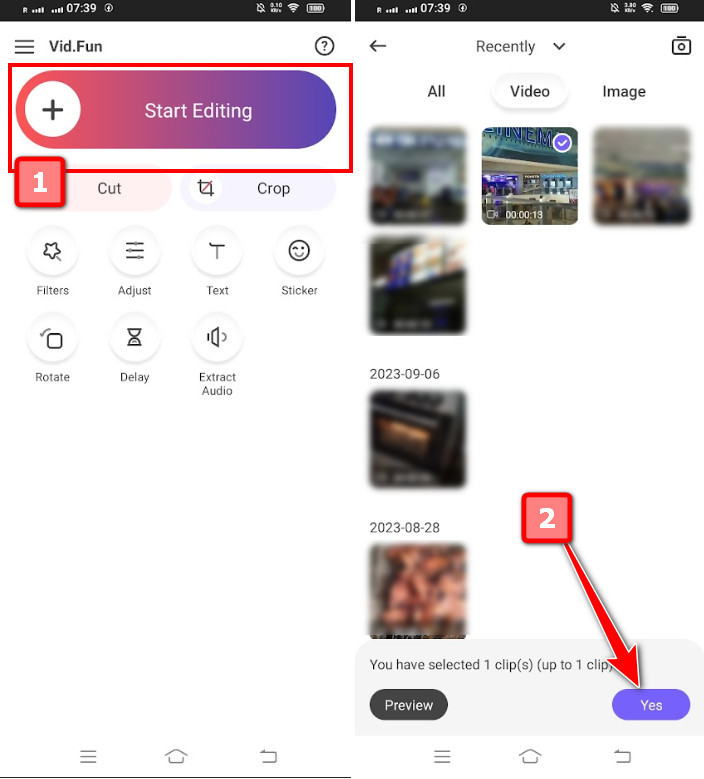
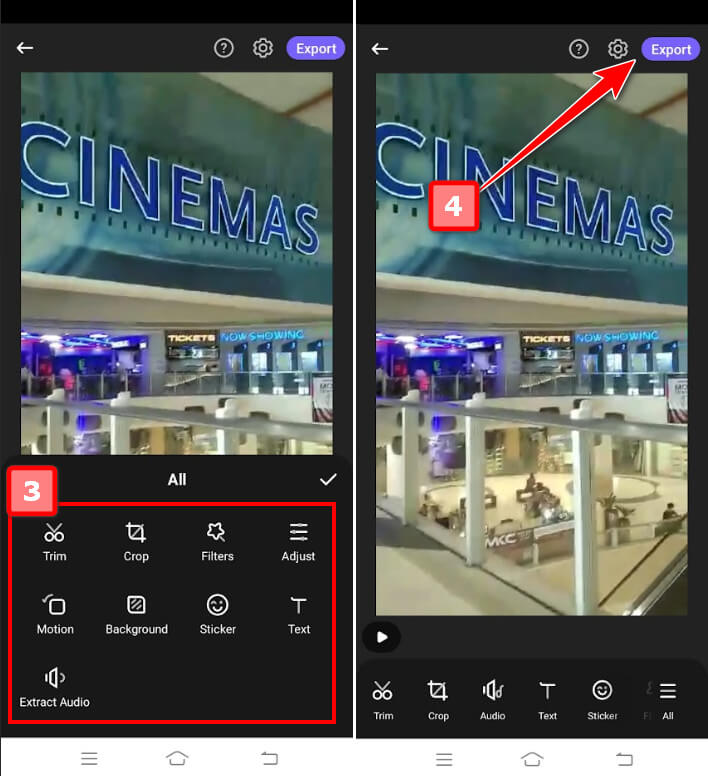
Как посмотреть просмотренные видео на Pinterest?
Чтобы просмотреть просмотренные видео на Pinterest, вам нужно будет нажать кнопку раскрывающегося списка, выбрать «Настройки», затем нажать «Настроить домашнюю ленту». Первая вкладка, которую вы увидите, — это «История», и теперь вы можете увидеть все метки, на которые вы нажимали.
Могу ли я просматривать Pinterest без учетной записи?
Да, вы можете просматривать Pinterest без учетной записи, начиная с различных пинов и досок. Однако для взаимодействия с контентом, сохранения булавок, создания досок или загрузки видео вам необходимо создать учетную запись.
Как мне найти что-то на Pinterest?
Чтобы найти что-то конкретное на Pinterest, вы можете использовать панель поиска, категории, связанные пины, руководство по поиску, следить за досками и пинерами и изучать тенденции.
Могу ли я редактировать детали загруженного мной видео на Pinterest?
Отредактировать детали загруженного видео можно, перейдя к пину, щелкнув три точки в правом нижнем углу и выбрав «Редактировать». Теперь вы можете изменить заголовок, описание, доску и изображение обложки.
Какие форматы видео поддерживаются в Pinterest?
Последний формат видео, который поддерживает Pinterest, — MP4. Если у вас есть видео, которое вы хотите опубликовать, но не в формате MP4, вы можете использовать Конвертер видео MP4 чтобы изменить формат на файл .mp4.
Заключение
Легко, правда? Обучение как загрузить видео на Pinterest можно сделать, не имея навыков. Вы можете следовать инструкциям, которые мы добавили здесь, и теперь вы можете легко делиться своими видео на Pinterest. Но прежде чем сделать это, вам нужно будет отредактировать видео с помощью видеоредактора, который мы добавили в эту статью, чтобы украсить его и сделать его идеальным для глаз зрителей.

Video Converter Ultimate — отличный видео конвертер, редактор и энхансер для преобразования, улучшения и редактирования видео и музыки в 1000 и более форматах.
100% безопасность. Без рекламы.
100% безопасность. Без рекламы.